De belichting van een driedimensionale ruimte kan het verschil maken tussen een platte weergave en een dynamische, levendige scène. In deze handleiding concentreer je je op de lichtinstellingen in Cinema 4D om de enorme hoogte van een bunker indrukwekkend uit te lichten. Je leert hoe je twee puntlichamen kunt gebruiken om de bovenste delen van de bunker te verlichten, waardoor de scène een enorme diepte krijgt. Deze littekens van de digitale wereld worden door licht tot leven gebracht en nodigen de kijker uit om meer te leren over de ontworpen ruimte.
Belangrijkste inzichten
- Twee gerichte puntlichamen zijn essentieel voor de ruimtebelichting.
- Het gerichte gebruik van lichtkleuren en schaduwen zorgt voor een dynamische weergave.
- De juiste verhouding van lichtintensiteit en afname kan details benadrukken of verbergen.
Stap-voor-stap handleiding
Om de lichtinstellingen in Cinema 4D optimaal te implementeren, volg je deze stappen:
1. Scène voorbereiden
Voordat je de belichting aanbrengt, is het belangrijk om ervoor te zorgen dat je scène optimaal is ingesteld. Zet alle elementen van de ruimte uit, behalve de bunker. Dit bespaart rendering-tijd en stelt je in staat om je specifiek op de lichtinstellingen te concentreren.
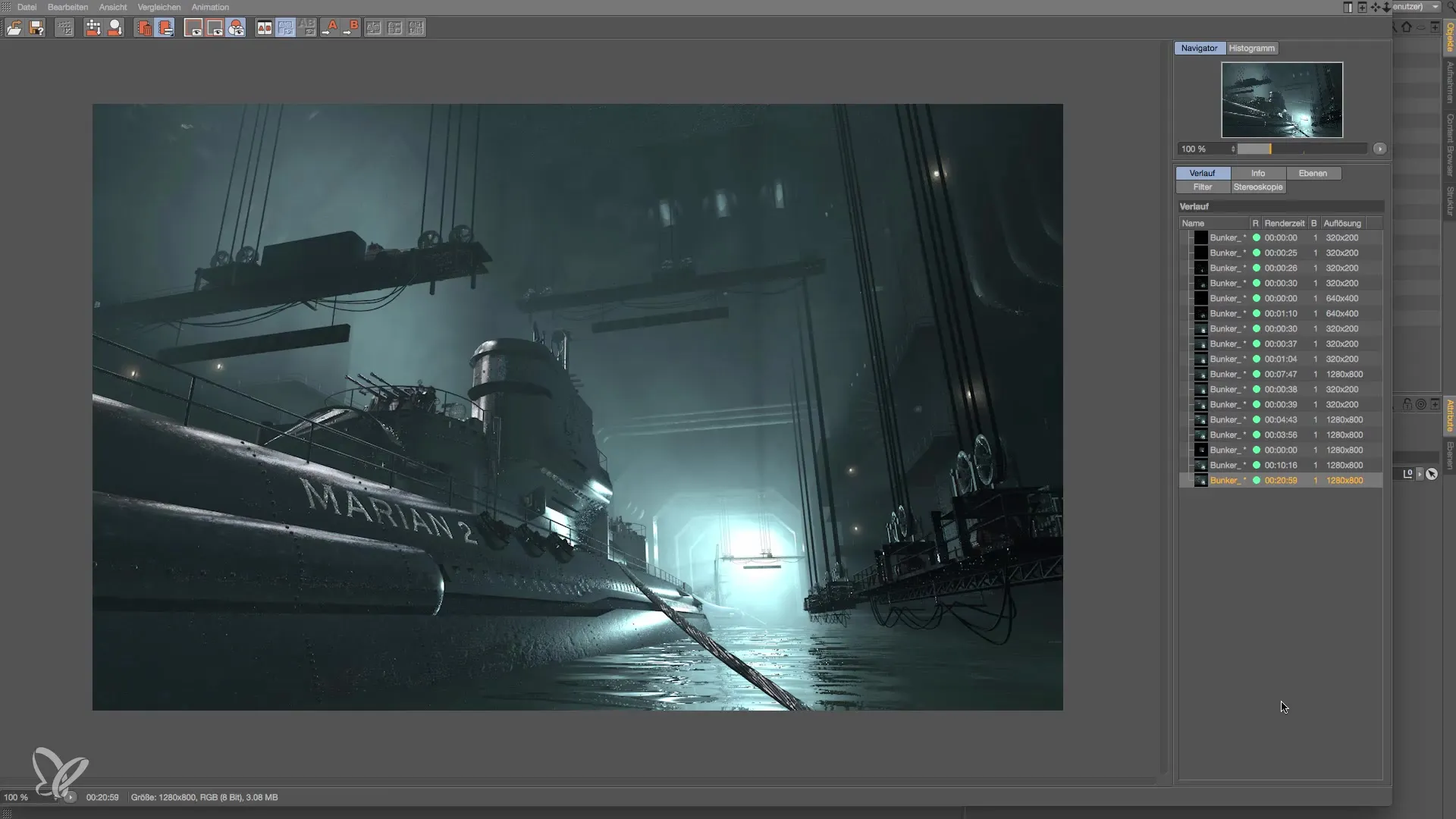
2. Eerste puntlicht toevoegen
Voeg een puntlicht toe aan je scène door "Licht" uit het menu te kiezen en vervolgens "Puntlicht" te selecteren. Plaats dit licht in de bovenste linkerhoek van de bunker. Zorg ervoor dat het licht in de juiste richting straalt om de gewenste gebieden te verlichten.
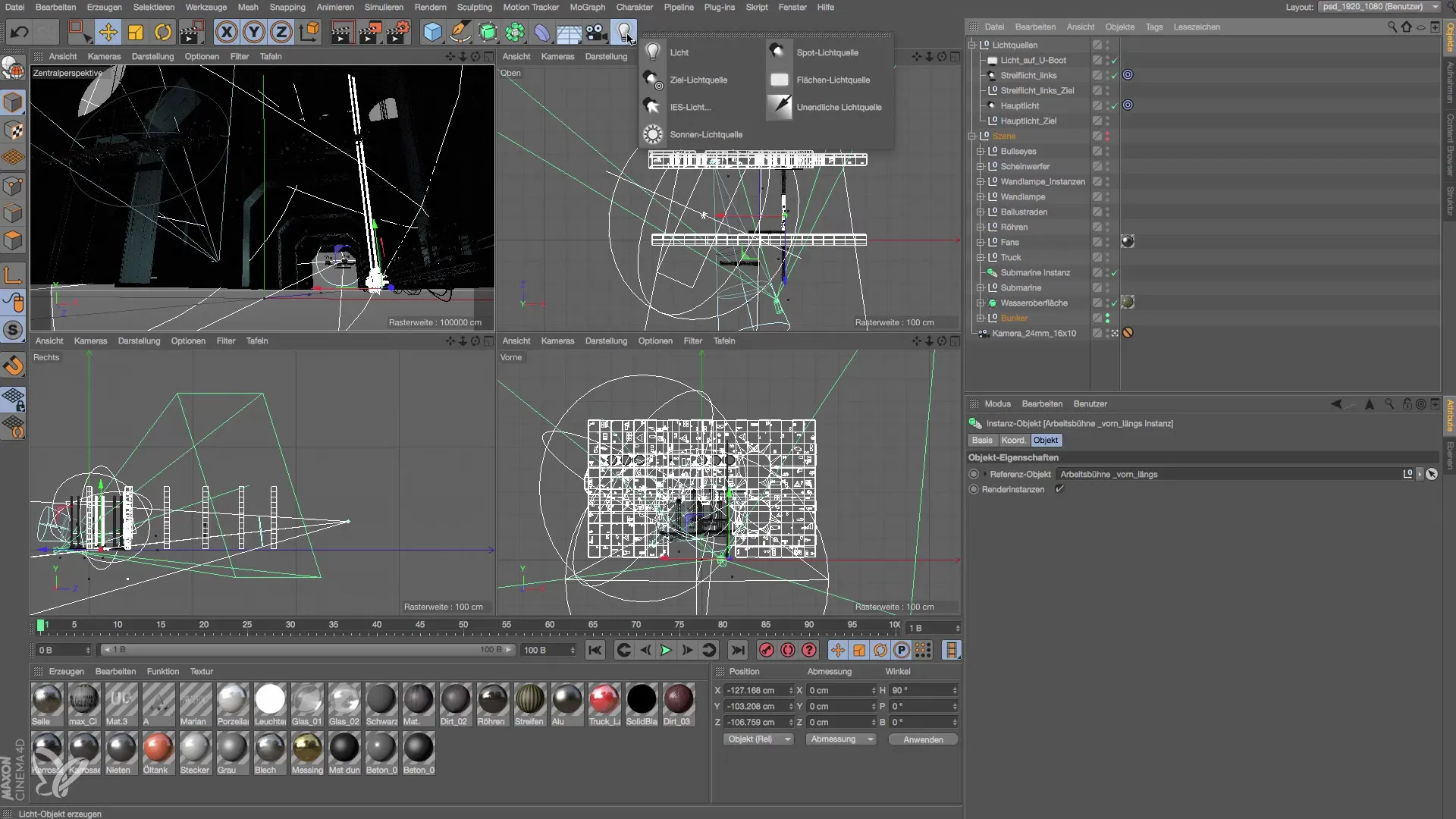
3. Lichtkleur aanpassen
Nadat het licht is geplaatst, moet je de tinten van het puntlicht instellen. Vermijd fel, wit licht en kies in plaats daarvan een zachtere kleur die past bij de sfeer van de ruimte. Je kunt hiermee experimenteren om het beste effect te bereiken.
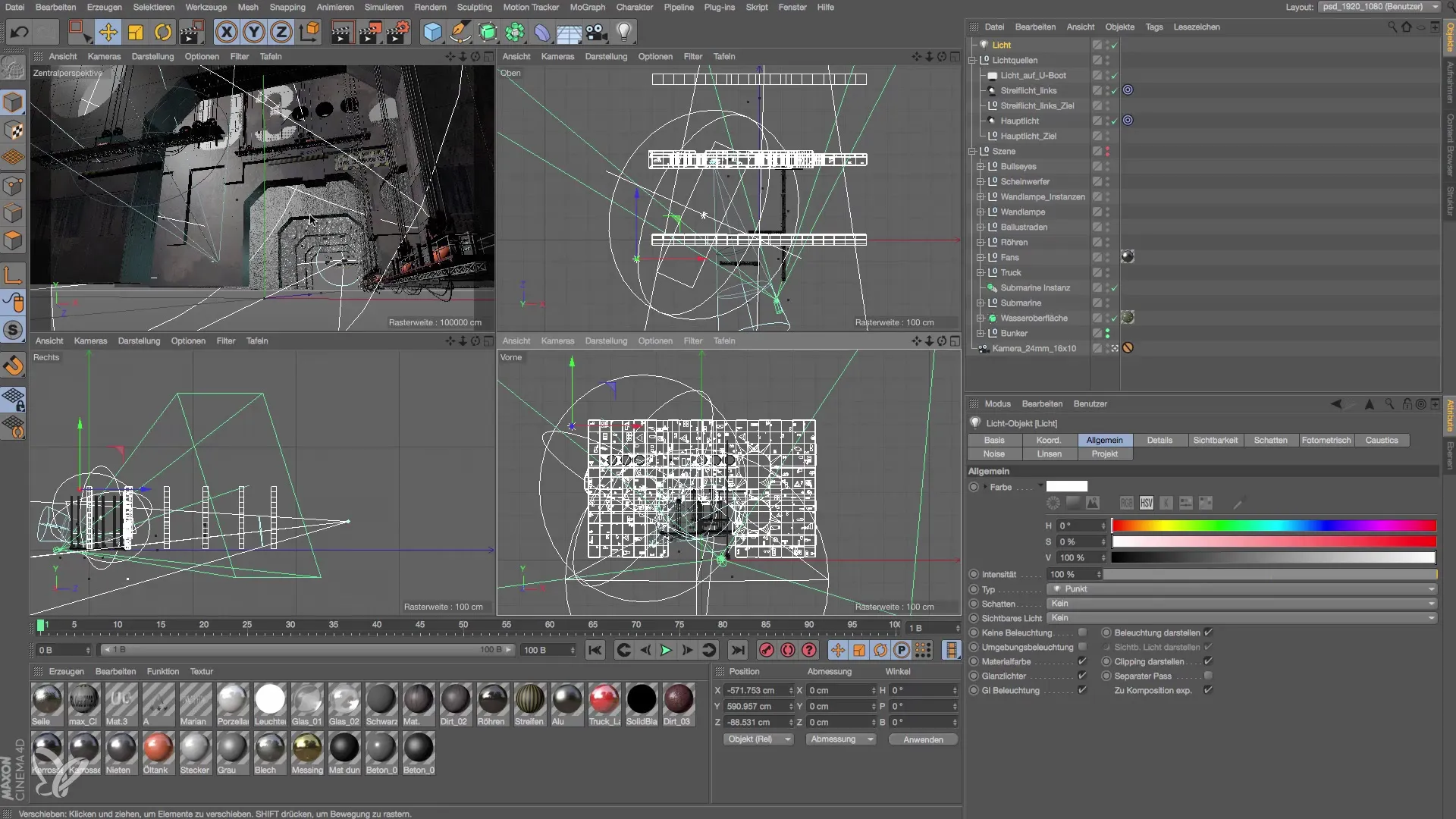
4. Schaduw inschakelen
Om het licht meer diepte te geven, schakel de schaduwoptie voor je puntlicht in. Kies een opvlakte gebaseerde schaduwtechnologie om het licht natuurlijker te laten lijken. Dit verspreidt het licht over de muren van de bunker en benadrukt tegelijkertijd interessante details.
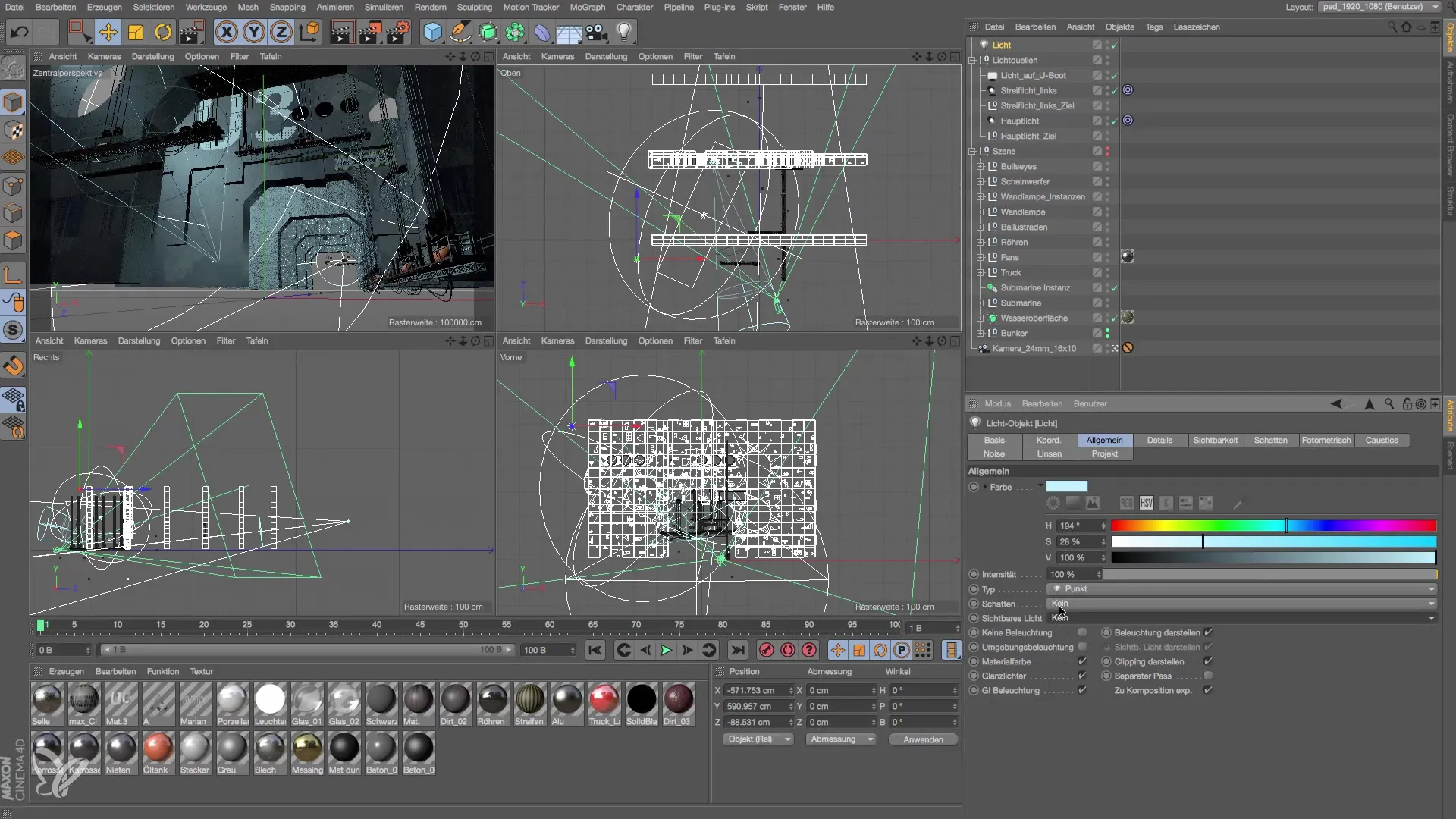
5. Afname instellen
Een cruciale instelling is de afname van het licht. Stel deze zo in dat het licht niet tot in de laatste hoeken van de scène straalt. De inversquadratische afname zorgt ervoor dat het licht het sterkst is bij de bron en steeds helderder naar buiten toe wordt.
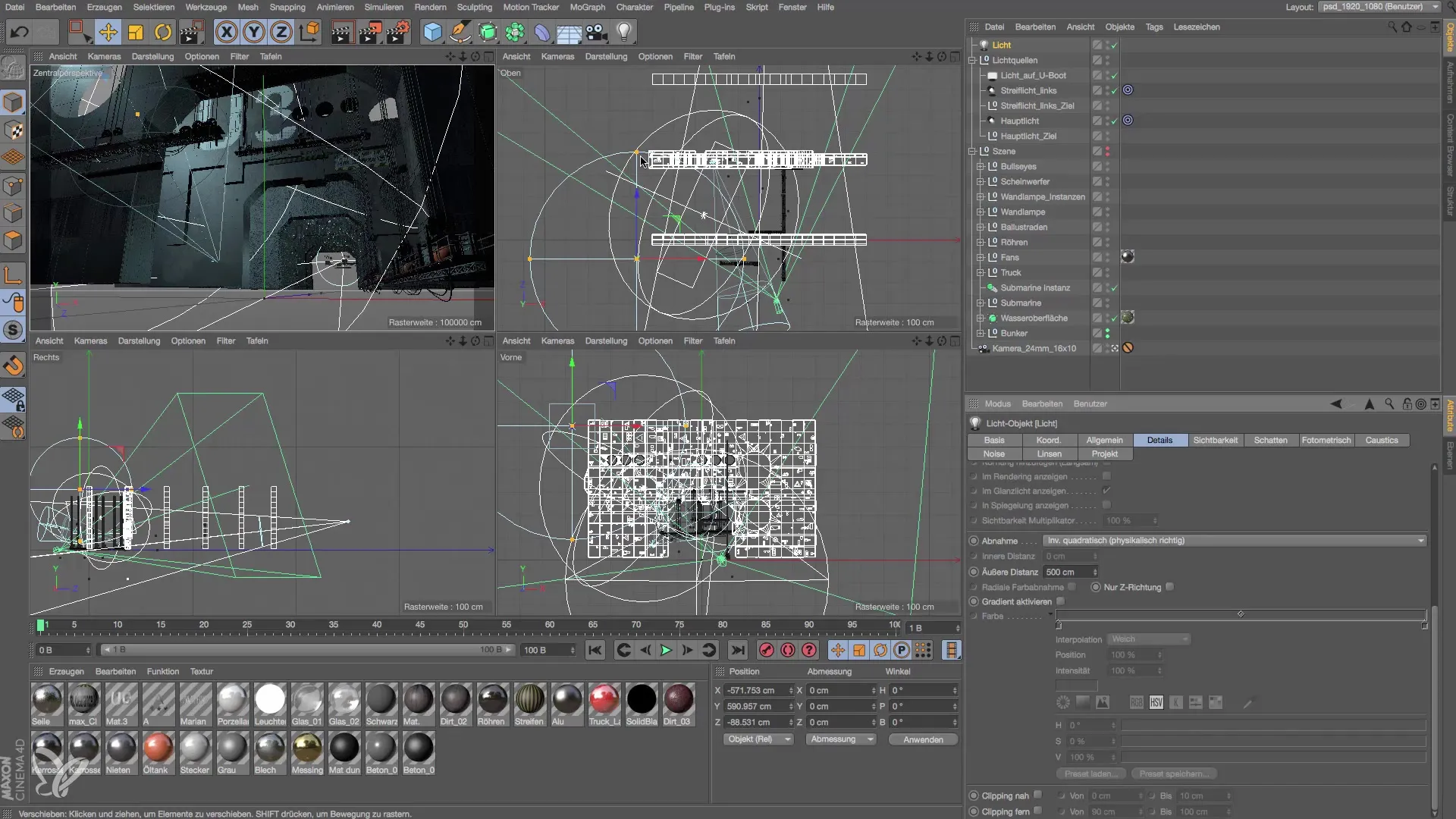
6. Tweede puntlicht plaatsen
Herhaal het proces om een tweede puntlicht toe te voegen. Plaats deze keer het licht in de bovenste rechterhoek van de bunker. Zorg ervoor dat beide lichten gelijkmatig zijn verdeeld om een harmonieuze lichtstroom te creëren.
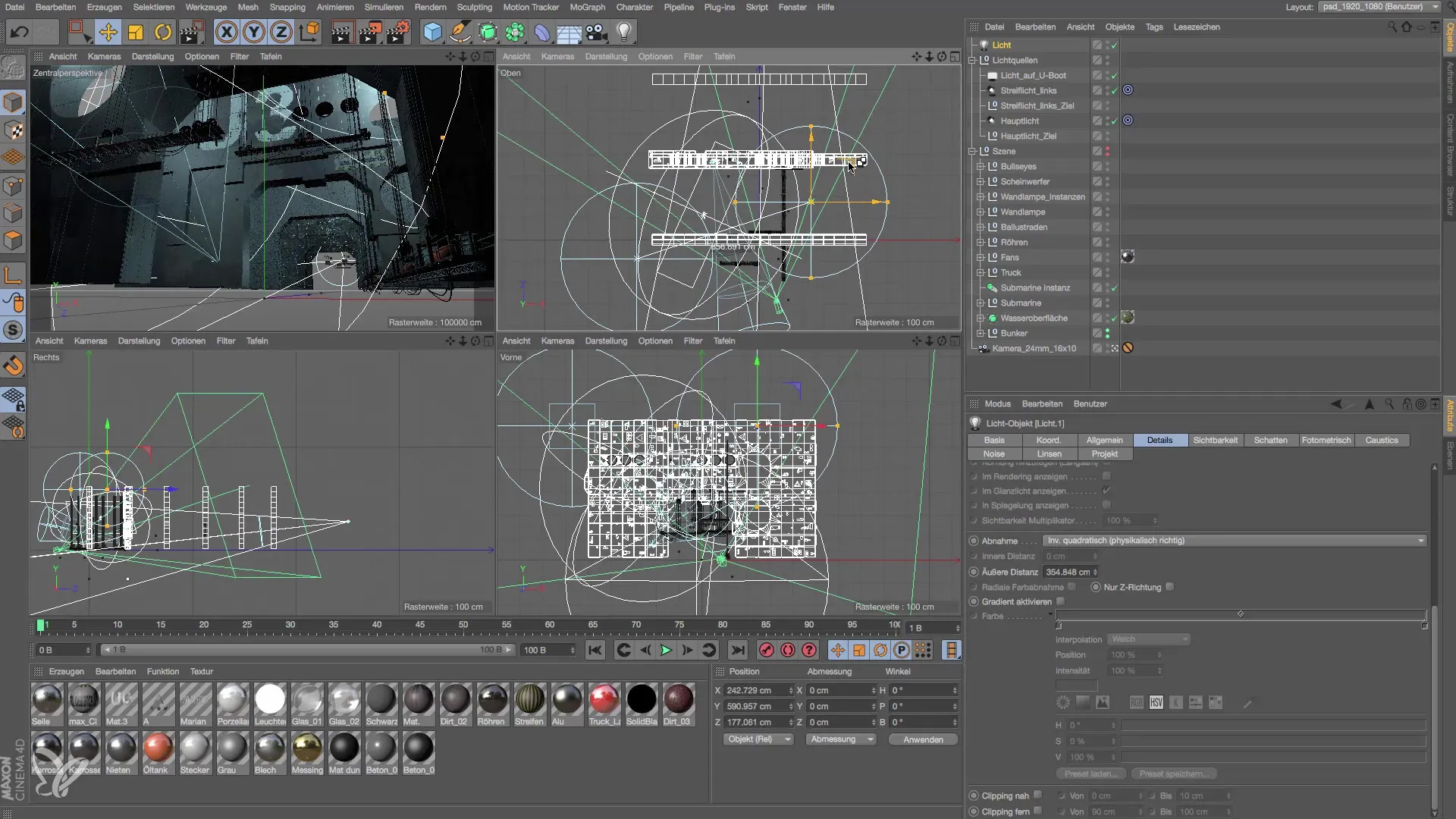
7. Lichtintensiteit aanpassen
Test de lichtintensiteiten voor beide lichten. Mogelijk moet je een van de lichten donkerder maken om de algehele lichtsfeer in de ruimte in evenwicht te brengen. Zorg ervoor dat de ruimte niet overbelicht wordt.

8. Visuele controle
Om te zorgen dat alles er goed uitziet, voer je een snelle test-render uit. Zorg ervoor dat de bovenste delen van de bunker goed verlicht zijn, zonder dat details in de schaduw liggen of overbelicht lijken.

Samenvatting – Lichtinstellingen in Cinema 4D: Ruimtehoogte effectief vormgeven
Je hebt nu geleerd hoe je door gerichte lichtinstellingen in Cinema 4D de dimensies van een bunker kunt benadrukken. Met slechts een paar lichtbronnen en aanpassingen kun je een levendige, uitnodigende scène creëren die de aandacht van de kijker vasthoudt.
Veelgestelde vragen
Wat is het voordeel van puntlichamen in Cinema 4D?Puntlichamen zijn ideaal om specifieke gebieden van een ruimte te verlichten en diepte te creëren.
Hoe kies ik de juiste lichtkleur?Vermijd fel licht en kies zachtere tinten om de juiste sfeer te creëren.
Hoe beïnvloeden schaduwen de beeldeffecten?Schaduwen geven de scène een natuurlijke diepte en maken deze interessanter.
Hoe kan ik de afname van de lichtbronnen instellen?De inversquadratische afname past het licht in de buurt van de bron aan om een realistischere verdeling te bereiken.
Waar moet ik op letten bij de lichtintensiteit?Vermijd overbelichting en zorg ervoor dat details in de schaduwgebieden niet verloren gaan.


